Hier ist ein Artikel, der Ihnen die standardmäßigen Party Animals-Steuerelemente für PC- und Xbox-Plattformen zeigt, mit denen Sie Ihren pelzigen Kämpfer steuern können.
Nach der Early-Access-Phase ist Party Animals nun endlich für jedermann erhältlich. Im Spiel können Sie in die Rolle bezaubernder Tiere schlüpfen und in verschiedenen Modi und auf verschiedenen Karten mit Ihren Freunden oder Online-Spielern kämpfen. Das Spiel ist voller urkomischer und chaotischer, auf Physik basierender Action, die Sie stundenlang unterhalten wird.
Aber bevor Sie sich in den Spaß stürzen, müssen Sie wissen, wie Sie Ihren pelzigen Kämpfer kontrollieren können. Party Animals verfügt über unterschiedliche Steuerelemente für PC und Xbox, die Sie an Ihre Vorlieben anpassen können. Werfen wir also ohne weitere Verzögerung einen Blick auf die Standardsteuerelemente.
Inhaltsverzeichnis
- Party Animals PC-Steuerung:
- Party Animals Xbox-Steuerung:
- So ändern Sie die Party-Tiere-Steuerung
Party Animals PC-Steuerung:
Wenn Sie Party Animals auf dem PC spielen, benötigen Sie eine Tastatur und eine Maus, um Ihren Charakter zu steuern. Hier sind die Standard-PC-Steuerelemente:
- Bewegung: W, A, S und D
- Springen: Leertaste
- Schlagen/Greifen: Linke Maustaste
- Waffe fallen lassen: F
- Trete/Werfen: Rechte Maustaste
- Kopfstoß: Mittlere Maustaste
- Sprint: Schicht
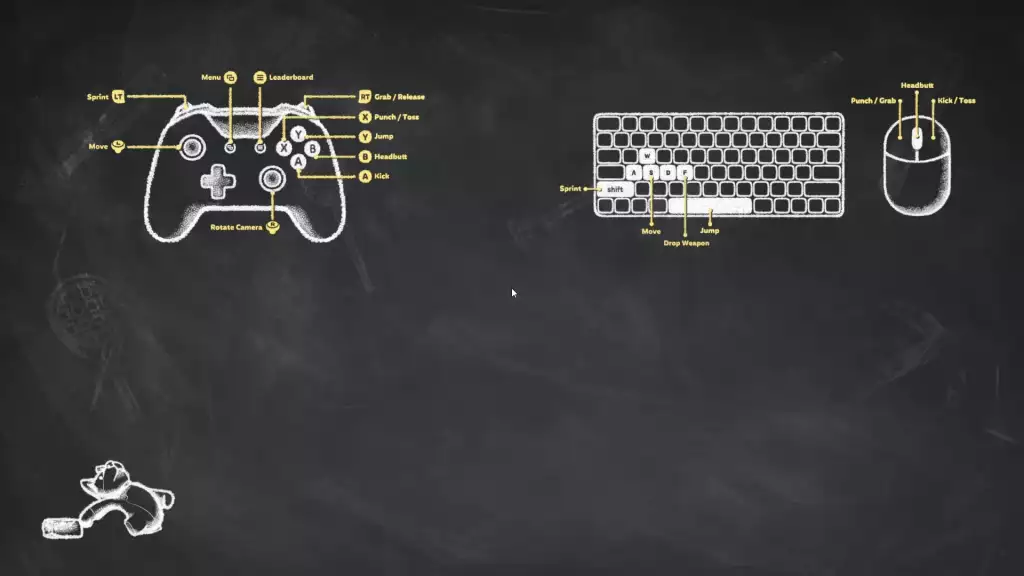
Party Animals Xbox-Steuerung:
Wenn Sie Party Animals auf Xbox spielen, benötigen Sie einen Xbox-Controller, um Ihren Charakter zu steuern. Hier sind die Standard-Xbox-Steuerelemente:
- Bewegung: Linker Joystick
- Kamera drehen: Rechter Joystick
- Springen: Y
- Greifen/Freigeben: RT (rechter Auslöser)
- Schlagen/Werfen: X
- Trete: A
- Kopfstoß: B
- Sprint: LT (linker Auslöser)
So ändern Sie die Party-Tiere-Steuerung
Wenn Sie mit den Standardsteuerelementen in Party Animals unzufrieden sind, können Sie sie wie folgt ändern:
- Gehe zum Hauptmenü.
- Klicke auf Einstellungen.
- Klicke auf Kontrolle.
Sie können dieses Menü auch während eines Spiels aufrufen, indem Sie drücken Esc und dann navigieren zu Einstellungen > Steuerung. Das Spiel ermöglicht Ihnen auch, die Empfindlichkeit Ihrer Maus zu ändern, sodass Sie ganz nach Ihren Wünschen daran herumbasteln können.
